Почему Windows 10 не видит второй монитор — способы решить проблему
Многие пользователи подключают два монитора к одному компьютеру. Однако могут возникнуть некоторые проблемы с синхронизацией этих устройств. В этой статье мы объясним, почему Windows 10 не видит второй монитор.
Windows 10 может не видеть другой монитор, подключенный к настольному компьютеру или ноутбуку, по следующим причинам:
- Неправильное подключение. Пользователь может совершить ошибку, подключив кабель VGA к порту на материнской плате вместо видеокарты. То же самое относится и к использованию разъема DisplayPort.
- Неправильные настройки компьютера. При подключении дополнительного экрана пользователь должен выполнить начальные настройки. Если этого не сделать, устройство не будет идентифицировано.
- Существует проблема с соединительным интерфейсом, разъемами. Например, кабели VGA, DVI или HDMI, используемые для подключения, повреждены, потрепаны или сломаны. В этой ситуации необходимо заменить кабели.
- Вирусная инфекция ПК. Как одна из причин этой проблемы. Если пользователю не удается синхронизировать ПК и второй дисплей, рекомендуется в первую очередь проверить ПК на наличие вредоносного ПО.
- Отсутствует драйвер для видеокарты. С этой проблемой сталкиваются многие пользователи ПК. Ее можно решить в кратчайшие сроки, скачав последнюю версию драйвера с официального сайта производителя видеокарты и установив его.

Внешний вид рабочего стола Windows 10
Примечание: Причиной проблемы также может быть повреждение разъемов на видеокарте или ее физическое состояние, например, перегрев.
Проверка подключения и базовых параметров второго дисплея
Прежде чем пробовать дополнительные сложные методы решения проблемы невозможности отображения второго монитора, я предлагаю выполнить следующие простые шаги (вы, вероятно, уже пробовали их, но я хотел бы напомнить для начинающих пользователей):
- Дважды проверьте, что все кабельные соединения со стороны монитора и видеокарты в порядке и что монитор включен. Даже если вы уверены, что все в порядке.
- Если у вас Windows 10, зайдите в настройки экрана (правая кнопка мыши на рабочем столе — настройки экрана) и в разделе «Дисплей» — «Несколько дисплеев» нажмите «Определить», это может помочь вам «увидеть» второй монитор.
- Если у вас Windows 7 или 8, перейдите к настройкам экрана и нажмите «Обнаружить», и Windows сможет обнаружить второй подключенный монитор.
- Если настройки из шага 2 или 3 показывают два монитора, но изображение есть только на одном, проверьте, что для параметра ‘Multiple Displays’ не установлено значение ‘Show only on 1’ или ‘Show only on 2’.
- Если у вас есть компьютер и один монитор подключен к дискретной видеокарте (выходы на отдельной видеокарте), а другой — к интегрированному монитору (выходы на задней панели, но от материнской платы), попробуйте подключить оба монитора к дискретной видеокарте, если это возможно.
- Если у вас Windows 10 или 8, вы только что подключили второй монитор, но не перезагрузились (просто выключили — подключили монитор — включили компьютер), сделайте тщательную перезагрузку, это может сработать.
- Откройте Диспетчер устройств — Мониторы и проверьте, один или два монитора? Если их два, но один с ошибкой, попробуйте удалить его, затем в меню выберите «Действие» — «Обновить конфигурацию оборудования».
По Теме: Как узнать модель монитора на компьютере
Если все это было проверено и проблем не обнаружено, мы попробуем дополнительные варианты устранения проблемы.
Примечание: если для подключения второго монитора вы используете адаптеры, переходники, конвертеры, док-станции, а также недавно купленный самый дешевый китайский кабель, то любой из них также может стать причиной проблемы (об этом и некоторых нюансах чуть подробнее в последней части статьи). Если возможно, попробуйте проверить другие варианты подключения и посмотрите, станет ли второй монитор доступен для вывода изображения.
Включен ли ваш монитор?
Этот вопрос может показаться довольно глупым, но, тем не менее, на него стоит обратить внимание. Многие мониторы имеют два выключателя — основную кнопку питания (обычно на передней панели монитора для легкого доступа) и дополнительный выключатель питания рядом с кабелем питания. Убедитесь, что оба этих переключателя находятся в положении «включено».
Светофор поможет вам сориентироваться. Почти все мониторы имеют какой-либо светодиод для индикации состояния монитора. Это должно быть освещено. На этом этапе не имеет значения, какого он цвета — вы должны быть в состоянии определить, что питание подается и что он работает.
Также обратите внимание на кабель питания монитора. Он должен быть вставлен до упора в гнездо питания экрана и не иметь видимых повреждений. Если вы видите пятна или повреждения на кабеле, ни в коем случае не пытайтесь его подключить!
Способ 2: Использование кнопки «Обнаружить»
Существует вероятность того, что второй монитор не будет обнаружен автоматически, в этом случае необходимо активировать специальную кнопку в настройках, чтобы инициировать эту операцию.
- Откройте меню Пуск и перейдите в раздел Настройки, нажав соответствующую кнопку слева.

- Там выберите первый раздел «Система».

- Находясь в категории «Дисплей», прокрутите вниз и нажмите «Открыть».

Остается только дождаться появления на экране результатов сканирования. Если вы снова увидите уведомление о том, что второй монитор не найден, продолжите.
ПК «не видит» второй монитор: проверяем видеовыход
Если ваш второй монитор имеет другие интерфейсы, посмотрите, можно ли подключить его, например, через HDMI вместо VGA. В качестве альтернативы вы можете попробовать использовать другие доступные интерфейсы на вашем компьютере или попытаться выполнить подключение с помощью адаптера VGA-HDMI или DVI-HDMI. Последний вариант важен, если ваш монитор не имеет HDMI, а компьютер имеет.
- Как правило, компьютеры имеют несколько видеовыходов: наиболее распространенные — VGA, DVI и HDMI. Попробуйте выполнить все эти действия, используя соответствующие типы кабелей.
- Примечание: Часто на компьютере можно найти несколько выходов одного типа. Например, если вы подключили второй экран к выходу VGA, проверьте, нет ли другого такого же свободного. Попробуйте переключить кабель на альтернативный выход и посмотрите, распознается ли монитор.
- Если после этих манипуляций вы по-прежнему не видите изображения на мониторе, проблема может заключаться в подключении кабеля к интегрированной видеокарте, которая по умолчанию отключена, поскольку на монитор выводится изображение с выделенной карты.
По Теме: Что делать если экран компьютера стал розовым но он работает

- На рисунке показан именно такой случай: правые разъемы относятся к видеокарте (выделены красным цветом), а левые — к материнской плате. Поскольку в этой ситуации интегрированный видеочип по умолчанию отключен, изображение можно получить только с выходов, предлагаемых выделенной видеокартой.
Обновление драйверов видеокарты
Тот факт, что ваш основной монитор работает, не должен вас смущать. Драйвер вашей видеокарты может быть идеально совместим с ней, но не с вашим новым монитором, особенно если это модель последнего поколения и вы не обновляли драйвер со времен царя Гороха.
Итак, если ваш второй монитор не работает, то есть не отображается на ноутбуке или ПК, следующим логичным шагом будет обновление драйвера видеокарты.
Хотя список производителей видеокарт немаленький, все они работают на чипах двух конкурирующих брендов: AMD и NVIDIA.
Давайте рассмотрим обновление драйверов на примере видеокарты NVIDIA:
- Во-первых, определите версию существующих «драйверов», для чего в «Диспетчере устройств» найдите свою видеокарту и, нажав на ПКМ, выберите «Свойства»;
- в новом окне выберите вкладку «Драйвер» и посмотрите на строку «Версия драйвера» (хотя свежесть драйвера проще определить по дате разработки, поэтому имейте в виду этот параметр);
- теперь можно приступать к поиску свежего программного обеспечения. Конечно, мы делаем это на официальном сайте разработчиков. На домашней странице nvidia.ru выберите пункт меню «Драйверы»;
- Выберите свою модель, указав правильные значения во всех полях формы (тип продукта, серия видеокарты, семейство, версия операционной системы, тип загрузки и язык интерфейса), нажмите «Поиск»;
- На следующей странице будет отображена подробная информация о драйвере (хотя и на английском языке). Чтобы проверить, действительно ли этот драйвер совместим с вашей видеокартой, перейдите на вкладку «Поддерживаемые продукты»;
- Если все в порядке, обратите внимание на информацию в верхнем блоке окна, где указаны версия и дата выпуска драйвера. Она, скорее всего, будет более актуальной, чем та, что установлена на вашем компьютере, поэтому смело нажимайте на кнопку «Загрузить сейчас»;
- На следующей странице подтвердите свое намерение сделать доступным последнюю версию драйвера, снова нажав на кнопку ;
- дождавшись окончания загрузки установочного файла (это не архив, а исполняемый файл, распаковывать его не нужно), можно приступать к процедуре переустановки драйверов, предварительно закрыв все активные программы (в том числе «сидящие» в трее — они могут помешать нормальной установке «драйверов»);
- Запустите загруженный файл. Откроется окно, в котором необходимо ввести путь установки. Вы можете изменить его (например, установить драйвер на другой диск, если системный диск находится за пределами рабочей области), но лучше оставить все как есть;
- Начнется процесс копирования драйвера, после чего программа установки проверит вашу систему на наличие видеокарты, совместимой с данным драйвером. Хотя мы уже знаем, что оба продукта совместимы;
- После успешного завершения проверки откроется окно с текстом лицензионного соглашения (вы уже должны к нему привыкнуть), нажмите «I accept, continue», тем самым соглашаясь с условиями использования продукта;
- Перед установкой драйвера вам предлагается выбрать его тип: экспресс-установка, которая не требует вмешательства пользователя, или ручная установка, когда вы можете самостоятельно определить, какие компоненты необходимы, а какие можно исключить. Вы, конечно же, выберете первый рекомендованный вариант;
- Это приведет к установке (обновлению) драйвера, а после ее завершения компьютер автоматически перезагрузится.
По Теме: Как узнать модель монитора на компьютере и где посмотреть характеристики
После перезагрузки проверьте, помогла ли переустановка драйвера видеокарты. Обратите внимание, что для AMD Radeon, а также интегрированной Intel HD Graphics процедура обновления аналогична, за исключением этапа выбора наиболее актуального программного обеспечения.
Переподключение видеоадаптера(видеокарты)
Некоторые пользователи утверждают, что простое переподключение видеокарты через системный инструмент «Диспетчер устройств» помогло им решить проблему отсутствия отображения второго монитора.
Это очень просто, и мы покажем вам, как это сделать:
- Щелкните правой кнопкой мыши на «Пуск» и выберите «Диспетчер устройств».
- Это вызовет список оборудования, установленного и работающего в вашей системе. Найдите раздел «Видеоадаптеры».
- Найдите в списке название вашей видеокарты и щелкните по нему правой кнопкой мыши.
- Выберите опцию Отключить устройство.
- Затем снова щелкните правой кнопкой мыши на драйвере видеокарты и выберите «Включить устройство».
- Снова протестируйте второй монитор.
Возможно, второй монитор не был обнаружен из-за того, что драйвер видеокарты по какой-то причине начал сбоить. Эта простая процедура повторной активации устройства часто может исправить ситуацию.
- https://fobosworld.ru/chto-delat-esli-vash-vtoroj-monitor-ne-obnaruzhen-3/
- https://Lumpics.ru/second-display-not-detected-in-windows-10/
- https://poznyaev.ru/oshibka-drugoj-displej-ne-obnaruzhen/
- https://dudom.ru/kompjutery/materinskaja-plata-ne-vidit-monitor-cherez-vga/
- https://ichip.ru/sovety/chto-delat-esli-kompyuter-ne-vidit-vtorojj-monitor-126113
- https://SpeedCamupDates.ru/prilozheniya/noutbuk-ne-vidit-monitor.html
- https://GamesQa.ru/kompyutery/pk-ne-obnaruzhivaet-vtoroj-monitor-kak-ispravit-8727/
- https://support.microsoft.com/ru-ru/windows/%D1%83%D1%81%D1%82%D1%80%D0%B0%D0%BD%D0%B5%D0%BD%D0%B8%D0%B5-%D0%BD%D0%B5%D0%BF%D0%BE%D0%BB%D0%B0%D0%B4%D0%BE%D0%BA-%D1%81-%D0%BF%D0%BE%D0%B4%D0%BA%D0%BB%D1%8E%D1%87%D0%B5%D0%BD%D0%B8%D0%B5%D0%BC-%D0%B2%D0%BD%D0%B5%D1%88%D0%BD%D0%B5%D0%B3%D0%BE-%D0%BC%D0%BE%D0%BD%D0%B8%D1%82%D0%BE%D1%80%D0%B0-%D0%B2-windows-10-5b46f4a4-9634-06bb-7622-f960facdfd49
- https://www.ibik.ru/ru/common-problems-with-multiple-monitors/
- https://nastroyvse.ru/opersys/win/windows-ne-vidit-vtoroj-monitor.html
- https://generd.ru/fix/kak-zastavit-windows-10-raspoznavat-moj-vtoroj-monitor/
Источник: pro-naushniki.ru
Почему пропадает изображение на мониторе компьютера?

Бывают неприятные ситуации, когда монитор во время работы компьютера просто тухнет. При этом, все системы ПК продолжают работать. Случиться это может во время игры или при работе программ. Почему пропадает изображение на мониторе компьютера и как с этим бороться предстоит разобраться путем анализа причин этого явления. Это под силу любому пользователю даже без глубоких технических знаний.
Сбой в работе драйвера видеокарты
В первую очередь нужно проверить, правильно ли работает драйвер видеокарты. Именно он отвечает за работу устройства, выводящего изображение на монитор. Желательно, чтобы в системе Windows были установлены последние версии всех драйверов, включая видеодрайвер. Можно обновить его через «Диспетчер устройств», однако лучше, когда он будет скачан с официального сайта производителя и установлен должным образом.

Существуют всего 2 мировых производителя видеокарт – AMD и Nvidia. Каждый из них имеет свой сайт, на котором можно скачать драйверы и утилиты для работы видеокарт, когда на мониторе пропадает изображение, а комп работает. Разумеется, это нужно делать при минимальной нагрузке на ПК при работающем мониторе. Определить марку видеокарты можно в «Диспетчере устройств». Для этого нужно выполнить следующие действия:
- Открыть «Диспетчер устройств» (В Windows 10 нужно нажать правой клавишей мыши на иконке «Этот Компьютер»-«Свойства»-«Диспетчер устройств»).


- В открывшемся меню выбрать вкладку «Видеоадаптеры».

- Обратите внимание на открывшуюся информацию, там будет указан бренд и модель видеокарты (AMD или Radeon).
Порядок скачивания и установки драйверов в обоих случаях одинаковый. Отличается только сайт. Например, если это видеокарта AMD, скачать драйвер необходимо с официального сайта производителя. На сайте нужно выбрать модель устройств, которая указана в «Диспетчере устройств».


Внимание! Даже в случае установки последней версии драйвера, ПО видеокарты может сбоить. Поэтому лучше заново скачать драйвер и переустановить его. В этом случае ошибки в работе ПО могут быть исправлены.
Установка происходит стандартным образом: скачивается ZIP-архив, пользователь должен его распаковать и установить. Драйверы видеокарт Nvidia также нужно скачать с официального сайта производителя. Следует понимать, что от установки драйверов с неизвестных источников лучше воздержаться.
Поломка монитора
Частой причиной выключения монитора во время работы компьютера, является неисправность дисплея. В большинстве случаев поломка возникает в результате перегрева или сбоев питания. Поэтому важно не заслонять радиаторные решетки устройств, а также обеспечить их стабильным электропитанием. Явными признаками неисправного монитора являются:
- Монитор вообще не включается.
- Изображение начинает мигать.
- Дисплей выключается даже при малых нагрузках на видеокарту.
- Пропадает подсветка (монитор кажется выключенным, но при ярком освещении в него просматривается изображение).

- На изображении появляются вертикальные или горизонтальные полосы.

- Появление потемневших участков.

- Отсутствует изображение, но есть подсветка.

- Шум, треск в корпусе монитора;
- Нет реакции на нажатие кнопок управления.
От самостоятельного разбора и вмешательства в электронную систему элементов монитора лучше воздержаться. При наличии хотя бы одного из вышеперечисленных признаков нужно обратиться к мастеру в сервисный центр.
Проблемы с проводами или разъемами
Коммуникации видеокарты с монитором происходит за счет проводов, подключенных к специальным разъемам. Они тоже могут быть повреждены или неправильно подключены. За счет этого пропадает изображение на мониторе на несколько секунд или на больший период времени. Для проверки исправности соединения предусмотрены следующие действия:
- Аккуратно отключить провода от разъемов на видеокарте и мониторе.
- Внимательно осмотреть разъемы и штекеры на проводах на наличие механических повреждений.


- В случае обнаружения запыленности на разъемах и штекерах аккуратно удалить пыль и мусор.
- При обнаружении механических повреждений и сколов рекомендуется подключиться к другому разъему в случае, когда на видеокарте и мониторе их несколько.
- Включить компьютер и убедиться, что неисправность устранена.
В крайнем случае, можно просто заменить провода аналогичными, но точно исправными. Если проблема была в проводах, это должно устранить проблему.
Повреждение видеокарты
Поврежденной может быть видеокарта. Это одна из ключевых причин, почему пропало изображение на мониторе компьютера. В некоторых случаях поверить это можно визуальным путем: нужно аккуратно снять видеокарту и проверить ее на наличие физических повреждений. На ней должны отсутствовать пятна, сколы и прочие посторонние явления.
Рекомендуется почистить разъем с помощью обычного ластика. Можно подключить видеокарту к другому компьютеру и проверить повторяется ли явление в другой системе.

Также рекомендуется протестировать видеокарту специальными программами. Одной из таковых является FurMark. Программа способна протестировать работу GPU и оценить его производительность. Процесс реализован за счет создание графической сцены, которая значительно нагружается процессор видеокарты. За счет этого система оценивает его возможности и стабильность работы.
При обнаружении неисправности видеокарты рекомендуется обратиться в сервисный центр.
Перегрев видеоадаптера
Перегрев видеокарты существенно влияет на причину того, почему пропало изображение на мониторе компьютера. Поверить это можно физическим осмотром: видеокарта будет очень горячей, что будет физически ощутимо при касании. Однако наиболее целесообразно использовать для этого специальное ПО. Для этого подходит утилита Piriform Speccy. Программа отображает параметры температуры и другую информацию о видеокарте и других элементах компьютера в реальном времени.

Если оказалось, что температура видеокарты существенно выше нормальной (указанной в спецификации или на специализированных форумах), это свидетельствует о перегреве. Перегрев случается по нескольким причинам:
- повышенное напряжение;
- скрытый майнинг;
- проблемы с вентилятором, радиатором;
- низкое качество термопасты;
- запыленность;
- повышенная нагрузка на видеокарту.
Для решения проблем с перегревом нужно устранить все причины его появления. Например, запыленность можно решить с помощью тщательной чистки видеоадаптера специальными щетками. Проблему вентилятора решают путем его смазывания машинным маслом.
Ошибки в работе оперативной памяти
Бывает так, что монитор во время работы компьютера гаснет по причине, вышедшей из строя оперативной памяти. Этот элемент легко проверить на исправность путем проведения программных тестов. Одним из них является MemTest. У программы есть бесплатная версия, которой полностью хватает для тестирования оперативной памяти.

Внимание! Тестировать оперативную память настоятельно рекомендуется вне операционной системы. Программа MemTest работает именно таким образом.
Планки оперативной памяти можно почистить от загрязнений физическим способом. Для этого нужно снять их с материнской платы и почистить контакты с помощью ластика. Благодаря этому, можно избавиться от ошибок и ускорить работу элементов.
Некорректные настройки ОС
Одной из причин, почему изображение монитора пропадает, являются некорректные настройки монитора в операционной системе. Может быть так, что настроено не то разрешение, которое поддерживается графическим приложением или видеокартой.
Важно! Разрешение экрана и изменение прочих параметров можно выполнять с учетной записи с правами Администратора.
Также может быть, что экран не настроен в нужных герцах. К нужным настройкам экрана в ОС Windows 10 можно добраться по следующим шагам:

- В открывшемся меню выбрать «Система».

- Откроется окно, где следует выбрать «Дисплей» или «Экран».

В этих настройках пользователь может поменять разрешение экрана, цветовую схему системы, герцы дисплея, масштаб и разметку изображения. Зайдя в них, нужно проверить подходящее ли разрешение, и герцы настроены для определенных дисплеев. Возможно, именно в них кроется причина, почему периодически пропадает изображение на мониторе.
Плохая подача электропитания
Обязательно следует проверить напряжение в сети бытовой электрической сети, от которой запитан монитор. Возможно, что питания не хватает для достаточной подпитки дисплея, и он просто тухнет. Также можно проверить плотность соединения питающего кабеля с монитором. В крайнем случае, можно поменять провод.

Для предотвращения пагубных последствий перебоев питания рекомендуется использовать специальное оборудование – стабилизаторы и фильтры. Они устанавливаются между источником и приемником электричества. Это позволит не только предотвратить выключение монитора во время работы компьютера, но и сберечь технику в целом.
Если пропало изображение на мониторе, черный экран на дисплее при работающем компьютере – это совсем не повод все бросать и бежать в сервисный центр. Большинство причин, вызвавших такое явление, можно выявить и устранить самостоятельно. Нужно лишь провести определенные манипуляции с определенными узлами компьютера программным и физическим способом. В большинстве случаев пользователь способен справиться без специальных технических знаний.
Источник: onoutbukax.ru
Почему через HDMI кабель нет изображения на телевизоре с компьютера или ноутбука
В некоторых случаях, после подключения телевизора к компьютеру или ноутбуку по HDMI кабелю, на телевизоре просто не появляется изображение. Редко, но бывает и такое, что звук по HDMI есть, а изображения на телевизоре нет. Хотя, мне кажется, что чаще всего сталкиваются с обратной проблемой, когда изображение есть, а звука по HDMI нет.
В этой статье, мы постараемся разобраться исключительно с проблемой вывода изображения по HDMI кабелю. Вроде бы там все просто, соединили телевизор с компьютером, выбрали на телевизоре нужный вход, и если нужно, то на компьютере так же выбираем необходимый режим вывода картинки. И по идеи, все уже должно работать. А вместо этого видим надпись «Нет сигнала» на телевизоре.
Прежде чем перейти к каким-то решениям, посмотрите инструкции по соединению телевизора с компьютером по HDMI:
- Очень подробная инструкция по подключению телевизора LG к компьютеру с помощью HDMI кабеля.
- Еще одна статья по соединению телевизора с ноутбуком по HDMI. На примере телевизора Philips и Windows 10.
- Для Windows 11: как подключить телевизор к Windows 11 ноутбуку или компьютеру.
Если вы все делаете по инструкции, но результата нет, и изображение на телевизоре так и не появилось, то сейчас будем разбираться.
По HDMI нет сигнала на телевизоре и отсутствует изображение
Некоторые решения, которые вы найдете ниже, я проверил на собственном опыте. Так же много решений подсказали в комментариях, за что я очень благодарен. Они тоже рабочие и проверены на практике.
1. Проверка подключения
Первым делом нужно проверить подключение кабеля, и запомнить номер HDMI входа на телевизоре, к которому подключен кабель. Проверьте, хорошо ли вставлен кабель в выход на ноутбуке, или стационарном компьютере. Проверьте подключение кабеля на телевизоре, и обязательно посмотрите в какой HDMI вход вы подключили кабель. Они подписаны. Выглядит это вот так:

Я, например, подключил кабель к HDMI входу под номерном 3. Дело в том, что на телевизоре скорее всего несколько входов. И нам в настройках нужно будет выбрать тот, к которому мы подключили кабель.
2. Выбор HDMI в качестве источника сигнала на телевизоре
Проверяем настройки на телевизоре. Выбираем соответствующий HDMI вход в настройках. Не всегда после подключения кабеля на телевизоре сразу появляется изображение с компьютера. Скорее всего, вы увидите надпись «Нет сигнала», или «Кабель не подключен». На пульте дистанционного управления от вашего ТВ должна быть кнопка, которая открывает меню с выбором источника сигнала.
На телевизорах Philips, например, эта кнопка подписана как SOURCES. Нажимаем на нее, и из списка выбираем HDMI вход с нужным номером.

На телевизорах LG – кнопка INPUT. Нажимаем на нее и выбираем необходимый источник. На новых телевизорах LG на Web OS, возможно уже как-то иначе сделали. Но схема всегда одна и та же, на любом телевизоре (Samsung, SONY, LG) : открываем меню с выбором источника сигнала и выбираем HDMI вход с нужным номером (к которому подключен кабель) .
3. Настройки второго экрана (телевизора) в Windows
Проверяем настройки на компьютере. Возможно, на компьютере отключен вывод изображения на второй экран (телевизор, монитор, проектор) , поэтому картинка не появляется на телевизоре и нет сигнала. Проверить очень просто.
В Windows 11, Windows 10, Windows 8 и Windows 7 достаточно нажать сочетание клавиш Win+P, и выбрать один из вариантов вывода изображения.
- В Windows 11 меню Передавать на экран выглядит так:
 Если, например, выбрать Только второй экран, то изображение должно выводиться только на экран телевизора через HDMI. В этом же окне можно открыть дополнительные параметры дисплея.
Если, например, выбрать Только второй экран, то изображение должно выводиться только на экран телевизора через HDMI. В этом же окне можно открыть дополнительные параметры дисплея. - В Windows 10 все примерно так же, только там меню Проецировать появляется сбоку экрана.

- В Windows 7 есть такие варианты: Отключить проектор, Дублировать, Расширить, Только проектор.
 Если у вас выбрано «Отключить проектор», то изображение по HDMI выводится не будет.
Если у вас выбрано «Отключить проектор», то изображение по HDMI выводится не будет.
Проверьте разные варианты. Бывает, что в режиме Дублировать или Расширить телевизор по какой-то причине отказывается принимать сигнал и выводить картинку.
4. Определяем причину отсутствия изображения на телевизоре
Если так и не удалось подружить компьютер с телевизором, то хорошо бы выяснить в чем причина: в телевизоре, в компьютере, или в кабеле. Сделать это не сложно. Особенно, если у вас есть еще один ПК, телевизор, монитор с HDMI входом, или еще один кабель.
Попробуйте подключить свой ноутбук, например, к другому телевизору или монитору. Если все заработает, значит проблема в вашем телевизоре (что вряд ли) . Тем самым мы исключим проблемы с кабелем. Так же можно просто взять другой ноутбук (даже у соседа одолжить) и подключить его к телевизору на который не выводится изображение. Если все заработает, то значит проблема в вашем ноутбуке (компьютере) . Что чаще всего и бывает.
Часто проблема в некачественном или длинном HDMI кабеле. В комментариях можно найти сообщения, что после замены кабеля (на новый или более короткий) телевизор начал выводить изображение.
5. Переустановка видеокарты
Решение очень простое – удаляем видеокарту в диспетчере устройств и перезагружаем компьютер.

- Проверьте, чтобы телевизор был подключен к компьютеру/ноутбуку с помощью HDMI кабеля.
- Откройте Диспетчер устройств. Я обычно запускаю его из меню, которое появляется если нажать на меню Пуск правой кнопкой мыши.
- Откройте вкладку Видеоадаптеры. Там у вас будет одна или две видеокарты. У меня это Intel(R) UHD Graphics (интегрированная графика) и NVIDIA GeForce GTX 1650 Ti (дискретная) . Нажмите правой кнопкой мыши на видеоадаптер и выберите Удалить устройство.
- Перезагрузите компьютер.
- Если это не сработало и у вас два видеоадаптера, то повторите эту же процедуру со вторым.
6. Обновление драйвера видеокарты
Еще один совет. Попробуйте обновить драйвер видеокарты с подключенным по HDMI телевизором. Просто скачайте драйвер с сайта производителя ноутбука/видеокарты и установите его. Даже если у вас установлена последняя версия драйвера – переустановите его.
- Заходим на сайт производителя ноутбука или видеокарты.
- Находим свою модель ноутбука/видеокарты и находим страницу с загрузками (обычно раздел Поддержка) . Можно так же искать по модели устройства сразу через Google.
- Скачиваем драйвер видеокарты. Если их две, интегрированная и дискретная, значит нужно скачать два драйвера.
- Проверяем, чтобы телевизор в этот момент был подключен, это важно!
- Запускаем установку драйвера.
7. Частота обновления экрана
Обновление: в комментариях Андрей поделился одним интересным решением. После подключения телевизора к ноутбуку, на телевизоре была ошибка «Нет сигнала». Но ноутбук видел два монитора (встроенный и ТВ) . Помогла смена частоты для второго экрана (телевизора) . Решил добавить это решение в статью, и более подробно показать, как это сделать.
Windows 11
- Нажмите правой кнопкой мыши на пустую область рабочего стола и выберите Параметры экрана.
- Перейдите в раздел Расширенные параметры дисплея.

- В меню нужно выбрать дисплей (телевизор) , их там должно быть два. И сменить частоту на 60 Гц.
 Или попробовать другие варианты, если после выбора 60 Гц на телевизоре не появилось изображение с компьютера.
Или попробовать другие варианты, если после выбора 60 Гц на телевизоре не появилось изображение с компьютера.
Windows 10
Открываем параметры экрана и смотрим, чтобы там было два дисплея.
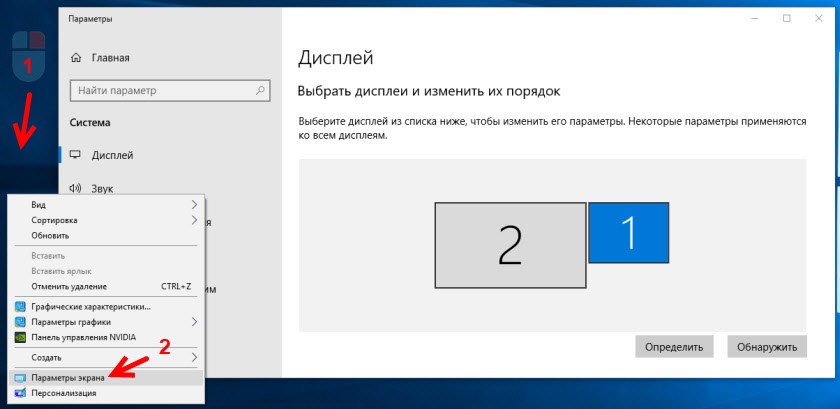
Прокручиваем страницу с настройками и открываем «Дополнительные параметры дисплея».

Смотрим внимательно. Там будет «Дисплей 1» и «Дисплей 2». Возле одно из них может быть название вашего телевизора. У меня сейчас один дисплей не активен, так как изображение выводится только на второй дисплей. Нажмите на «Свойства видеоадаптера для дисплея. «.
Вам нужно открыть свойства телевизора.
В новом окне, на вкладке «Монитор» в меню «Частота обновления экрана» ставим 60 Гц. Нажимаем «Применить».

После этого ошибка «Нет сигнала» на телевизоре должна исчезнуть. Появится изображение с компьютера, подключенного по HDMI. У Андрея система почему-то установила для телевизора частоту 25 Гц.
Windows 7
Нажимаем правой кнопкой мыши на пустую область рабочего стола и открываем «Разрешение экрана». В меню «Экран» должен быть выбран телевизор. Напомню, что это способ можно применить только в том случае, когда Windows видит телевизор подключенный по HDMI, но не выводит изображение.
Перейдите в «Дополнительные параметры» и на вкладке «Монитор» выберите частоту 60 Гц. Примените настройки.

Если сработал этот способ – напишите об этом в комментариях.
8. Отключение все устройств от телевизора
Отключите от телевизора все лишнее. Например, AV кабель (тюльпан) . Другое устройство, которое может быть так же подключено по HDMI. В комментариях есть информация, что помогло отключение жесткого диска из USB-порта!
9. Отключение функции «Быстрый старт» и «SIMPLINK»
Обновление: если у вас телевизор LG (возможно, это применимо и к другим телевизорам) , то отключите в настройках «Быстрый старт» и функцию «SIMPLINK».

Есть отзывы, что это помогло.
10. Отключение HDMI ULTRA HD Deep Colour
Обновление: в комментариях Роман подсказал, что ему помогло отключение функции HDMI ULTRA HD Deep Colour в настройках телевизора LG.

Позже Олег подтвердил, что HDMI ULTRA HD Deep Colour действительно решает проблему с выводом изображения по HDMI на телевизор LG, но эту функцию отключать не желательно, так как это портит изображение и искажает его. И поделился своим решением. Нужно сменить некоторые параметры для второго дисплея (телевизора) в настройках приложения «Панель управления Nvidia», иконка которого обычно отображается в системном трее.

Если у вас графика от AMD, то приложение называется AMD Catalyst Control Center. Там тоже должны быть похожие настройки.
11. Отключение питания телевизора и ноутбука
Это два разных решения, которые можно применять по отдельности. Но они оба рабочие.
- Выключите телевизор из розетки на несколько минут. В комментариях подсказали, что таким способом удалось решить проблему с отсутствием изображения по HDMI (был просто синий экран на телевизоре) .
- Полностью обесточить ноутбук не просто, так как практически на всех ноутбуках батареи сейчас несъемные. Но есть проверенный способ: нажмите кнопку питания на ноутбуке и держите ее пока он не выключится. После чего подождите несколько минут и включите его. Желательно, чтобы телевизор в этот момент был включен и подключен HDMI кабелем.
Что делать, если компьютер не выводит изображение по HDMI на телевизор?
Когда мы определили, что проблема в компьютере или ноутбуке.
Изображение у нас выводит видеокарта, к ней мы собственно и подключаемся. Значит, проблема может быть в ней. Да, возможно там что-то сгорело, и т. д. Но как правило, проблема программного характера. Что-то с драйвером видеокарты, или с настройками, вот и не идет изображение по HDMI.
Поэтому, первым делом я советую обновить драйвер видеоадаптера. Это важно! Если у вас ноутбук, то зайдите на официальный сайт производителя, через поиск найдите свою модель, выберите операционную система которая у вас установлена, и скачайте VGA драйвер. Затем, запустите его установку.
Если в вашем ноутбуке установлено два видеоадаптера, то обновите драйвера обеих. Может быть, например, nVidia Graphics Driver и Intel Graphics Driver, как на моем ноутбуке ASUS. Для обновления драйвера графики Intel можете установить Intel Driver https://help-wifi.com/raznye-sovety-po-tv/pochemu-cherez-hdmi-kabel-net-izobrazheniya-na-televizore-s-kompyutera-noutbuka/» target=»_blank»]help-wifi.com[/mask_link]